使用cad绘制柱塞式成型机图形符号
1、打开cad,使用矩形工具在作图区绘制一个矩形,如下图。
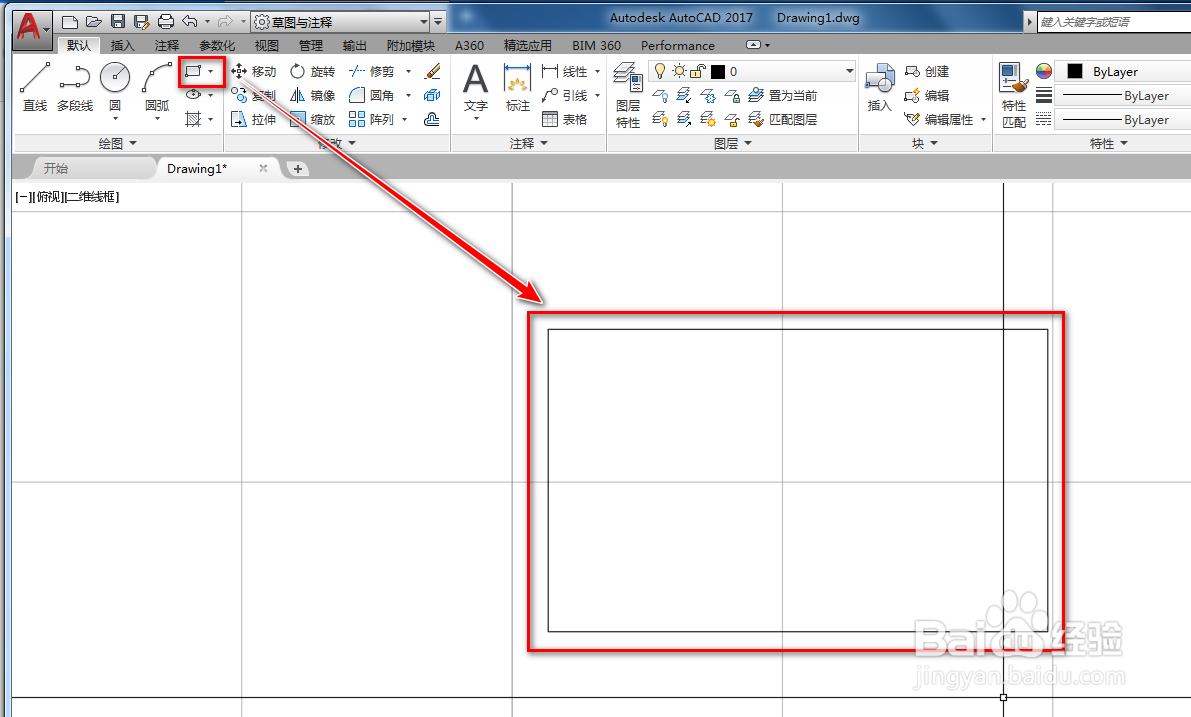
2、使用直线工具,绘制一条斜线,并且使用镜像工具,将其沿着过中点的竖线做镜像,如下图。
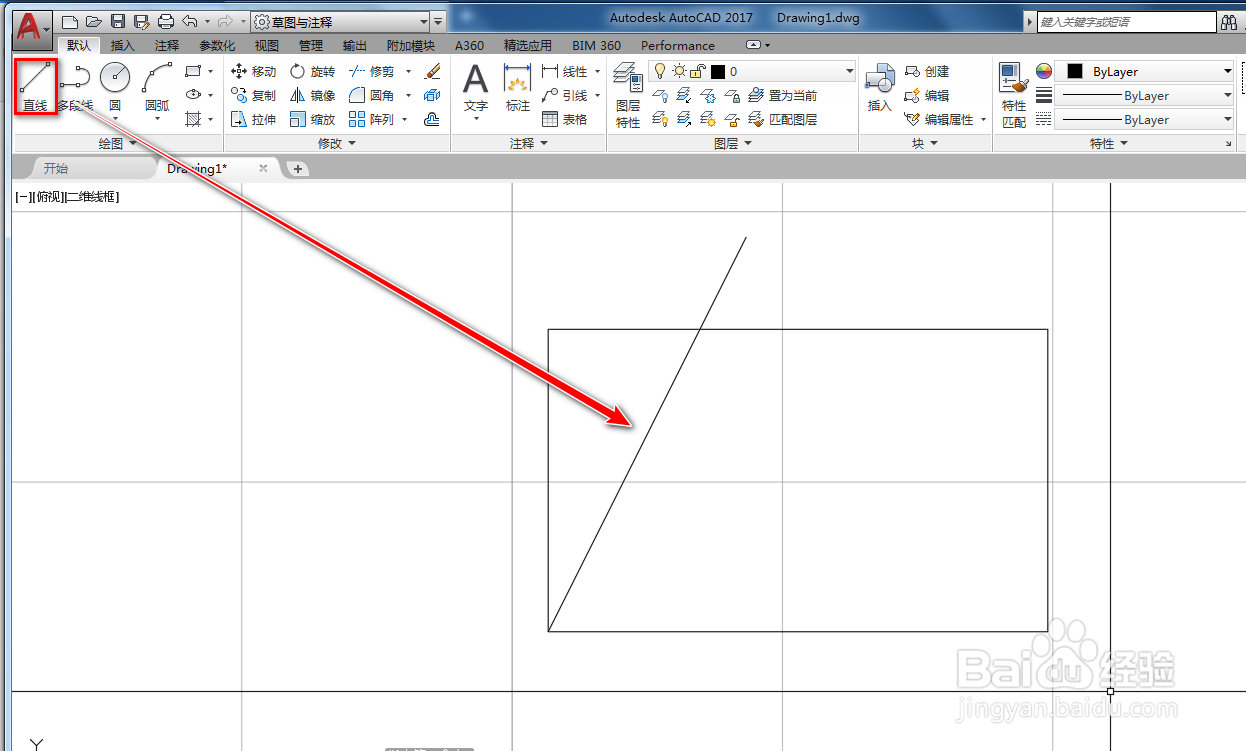
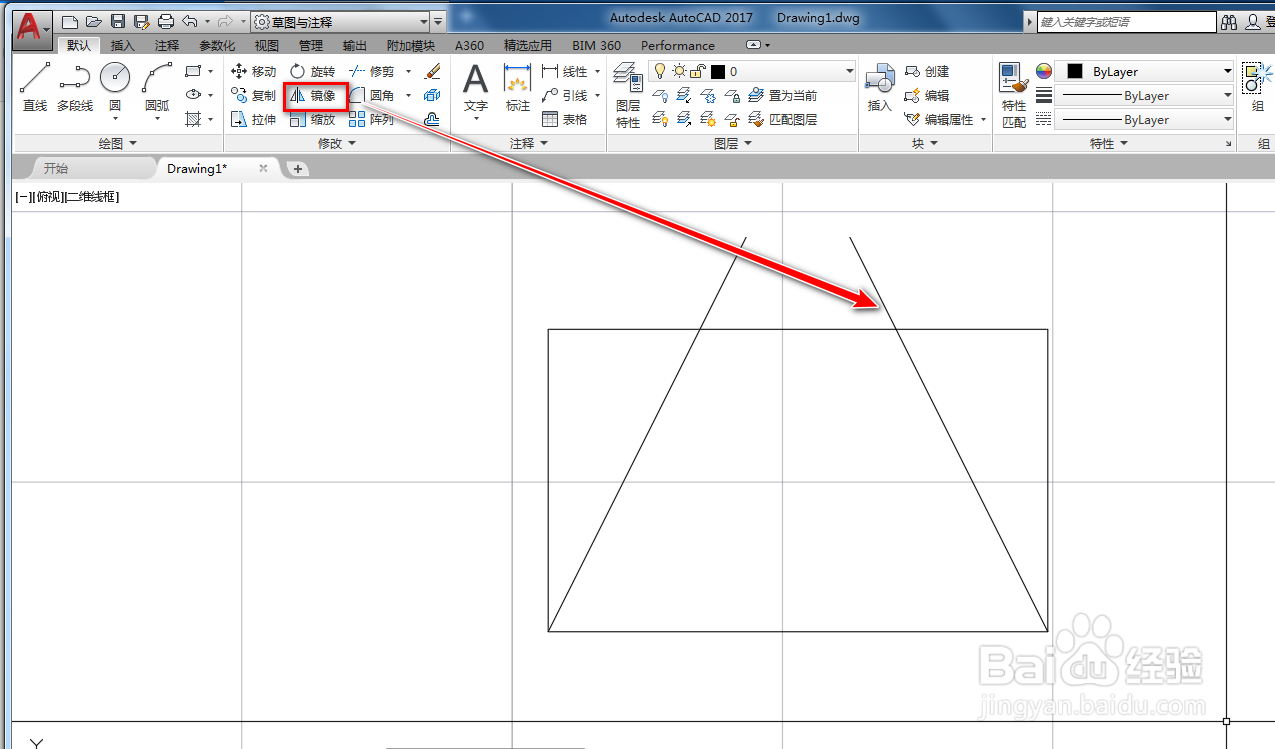
3、使用直线工具,绘制一条横线辅助线,并且连接几个端点绘制四条辅助线,如下图。

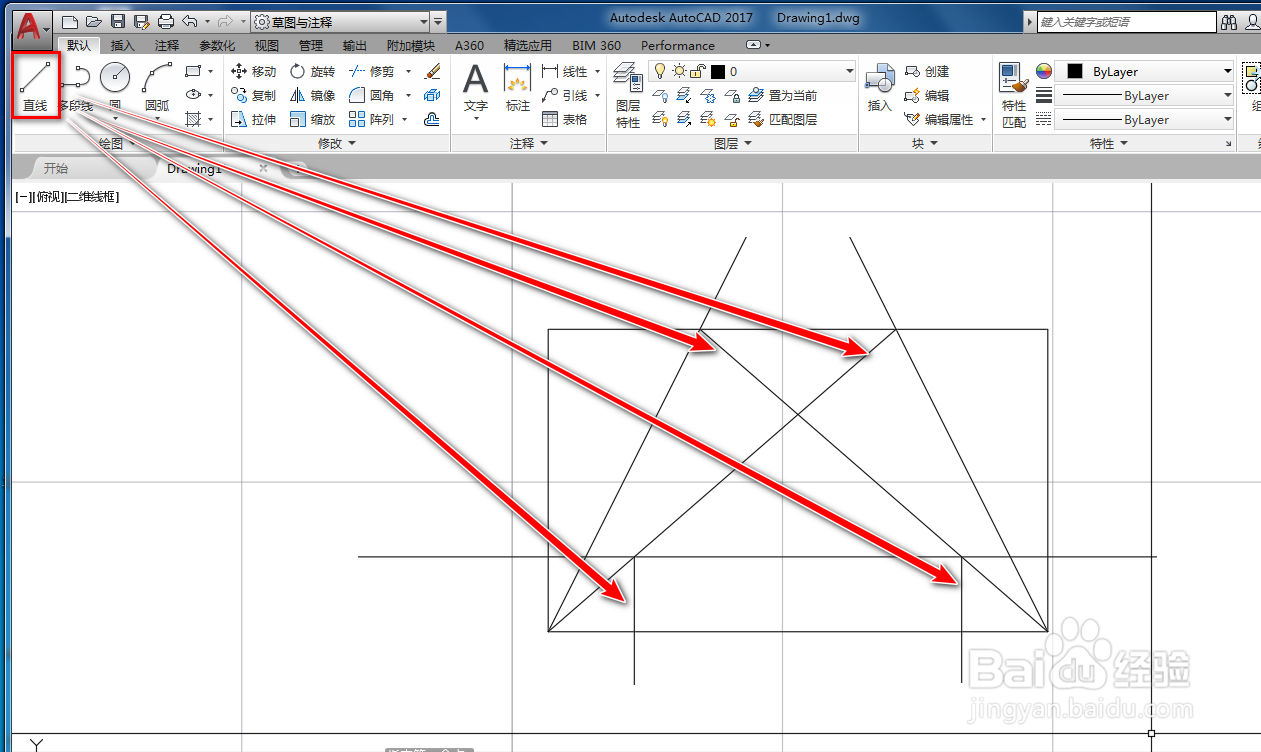
4、使用修剪工具将多余的线段修剪掉,如下图。
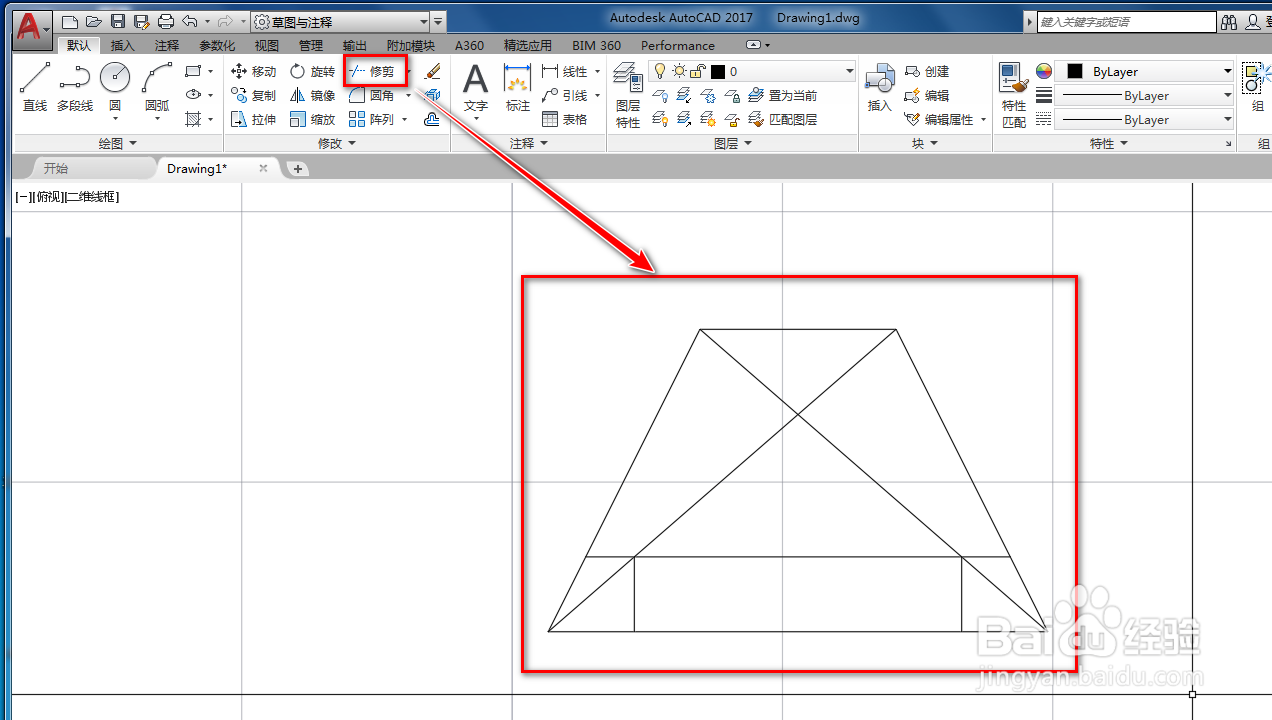
5、使用删除工具,将两条斜线删除,如下图。
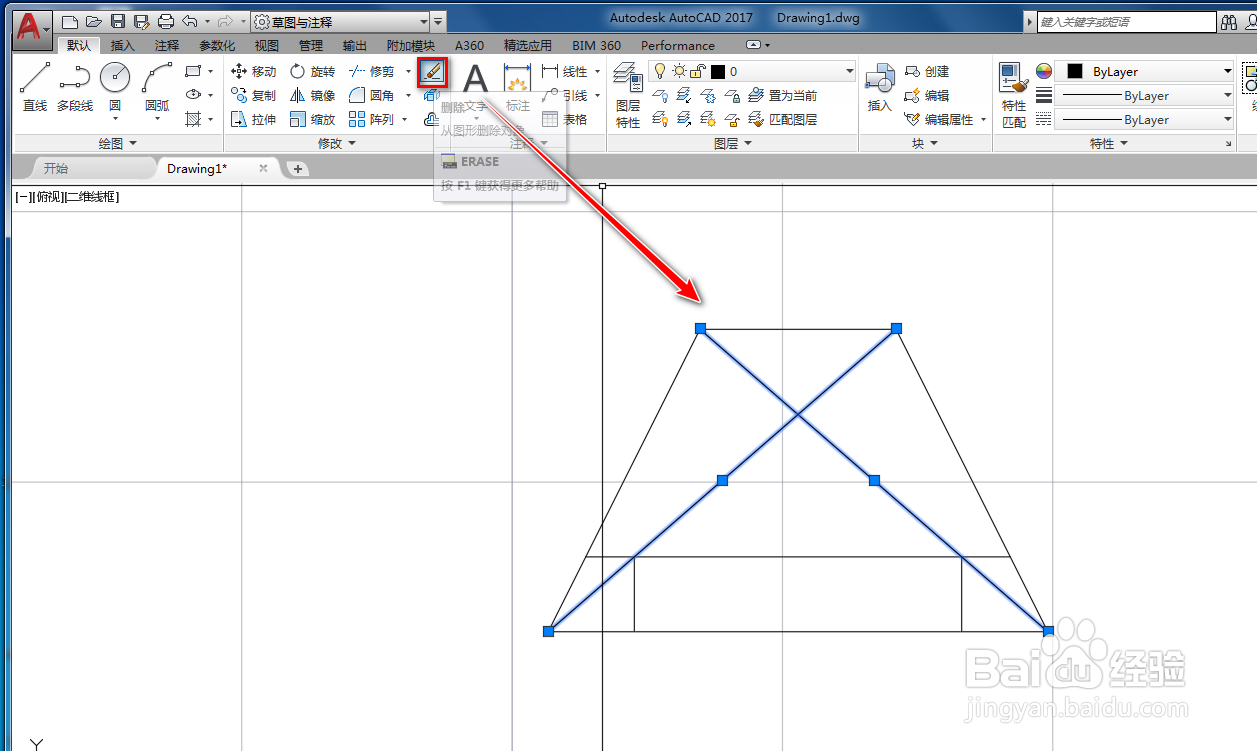
6、使用直线工具,再绘制三条辅助线,如下图。
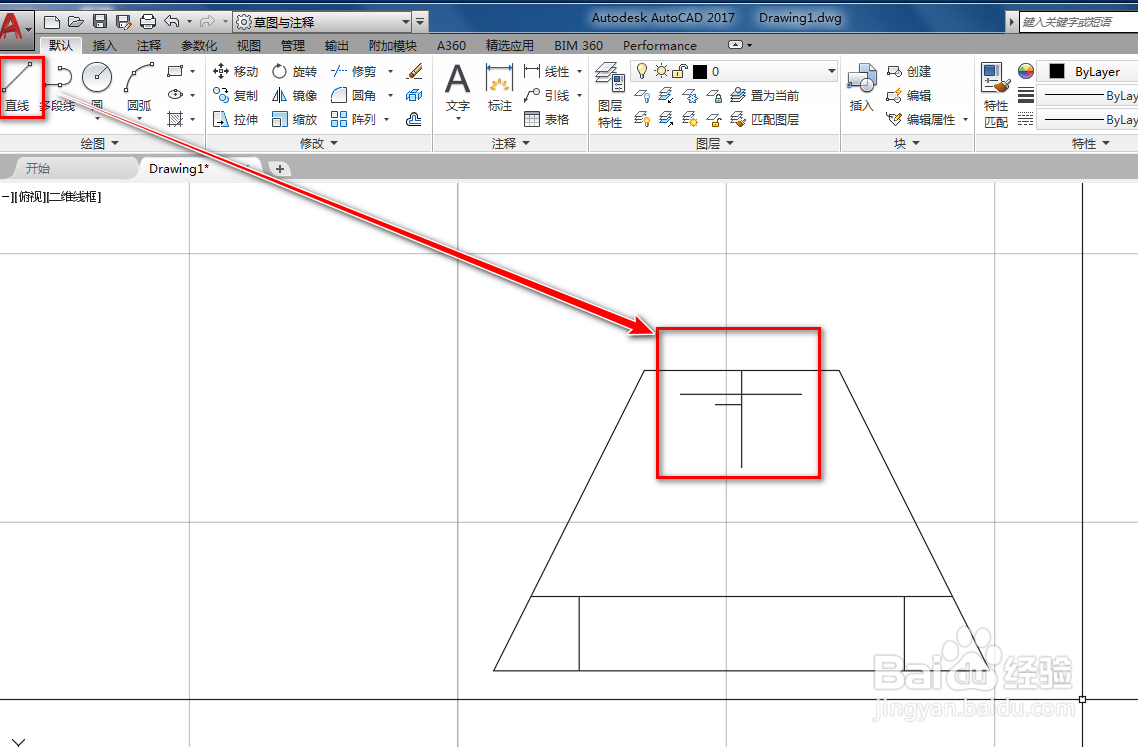
7、使用镜像工具,将短的横线沿着竖线做镜像,如下图。
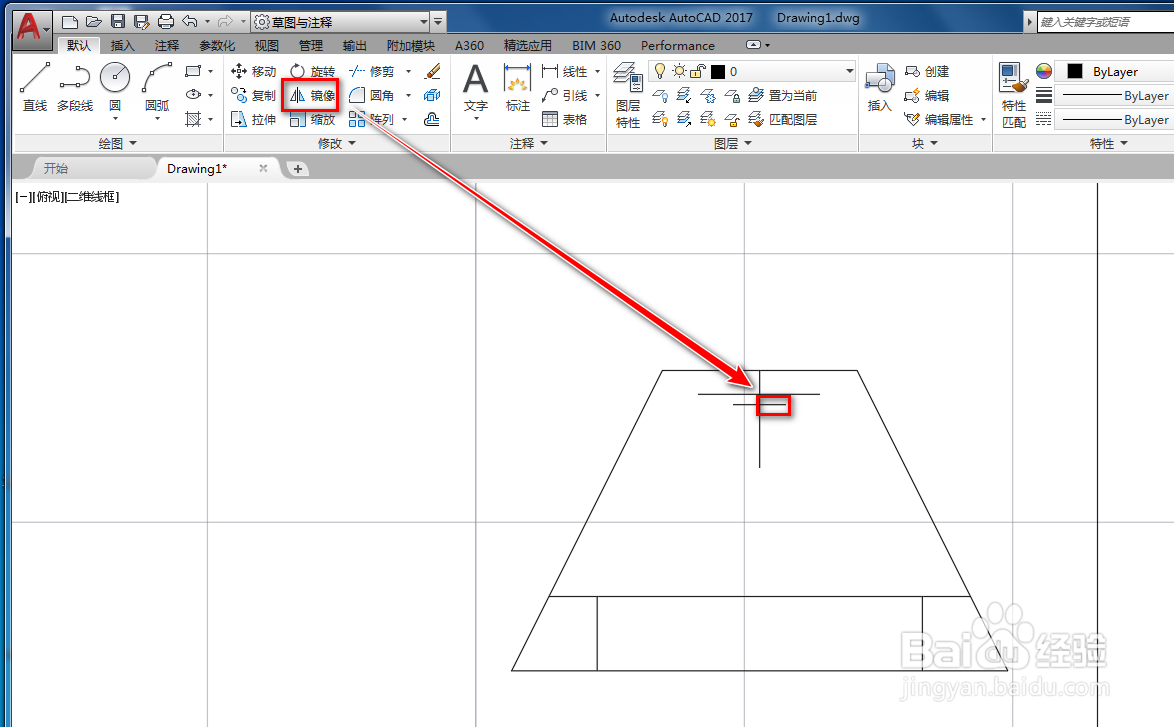
8、再次使用镜像工具,将两条横线以通过竖线中点的横线为镜面做镜像,如下图。
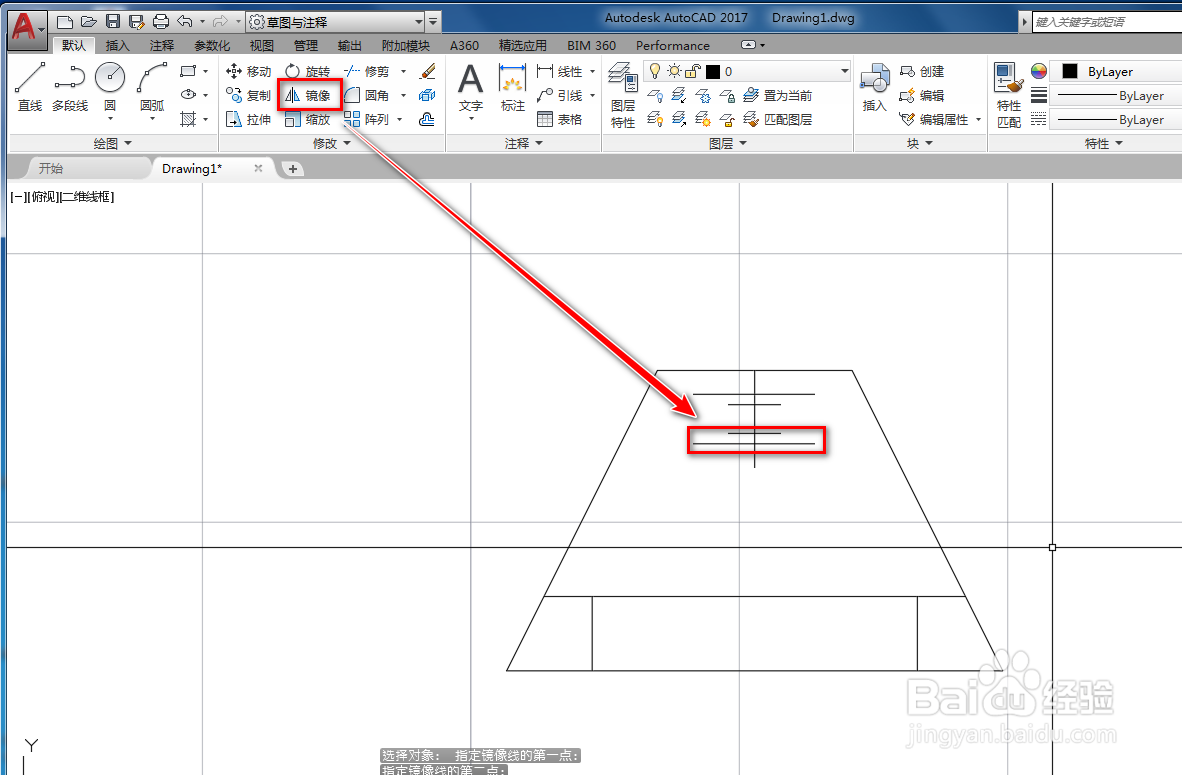
9、使用修剪工具,将多余的线段修剪掉,如下图。
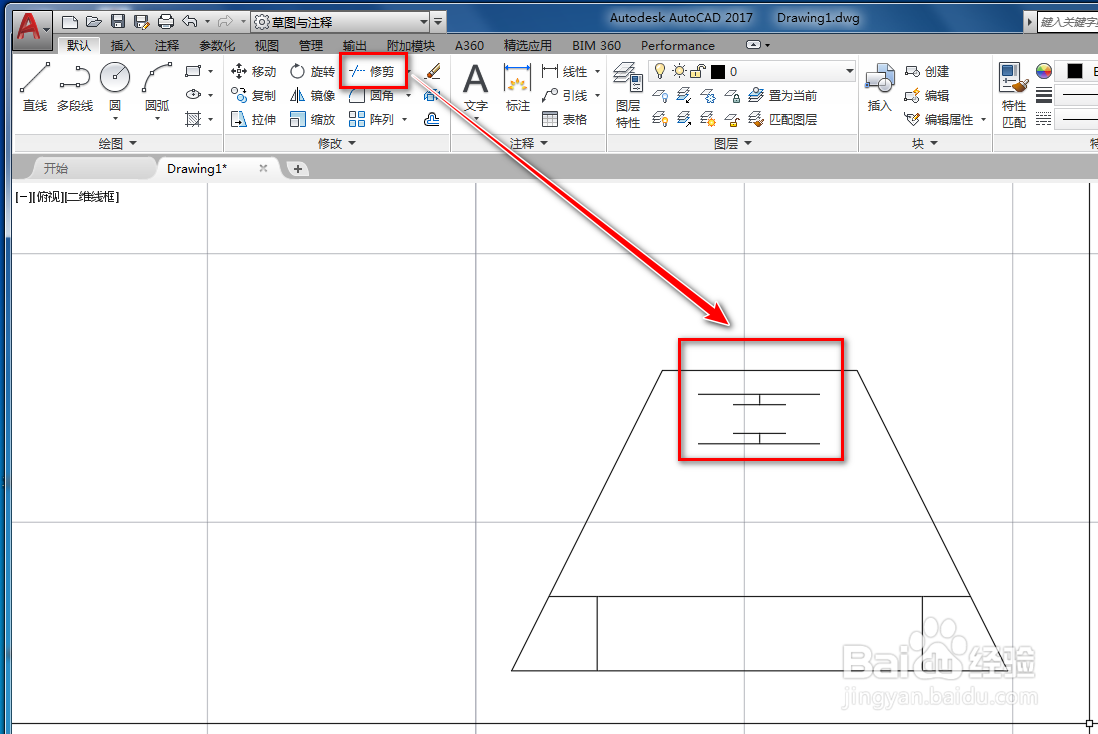
10、使用删除工具,将多余的两条横线删除,确定后,就得到了我们需要的柱塞式成型机图形符号,如下图。
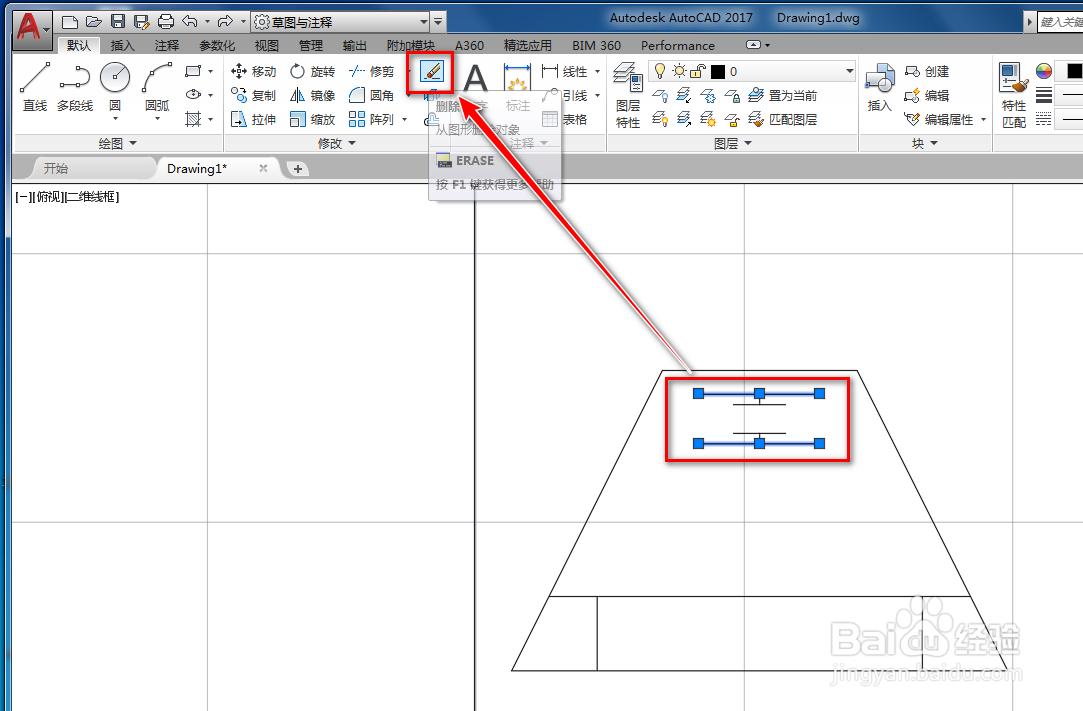
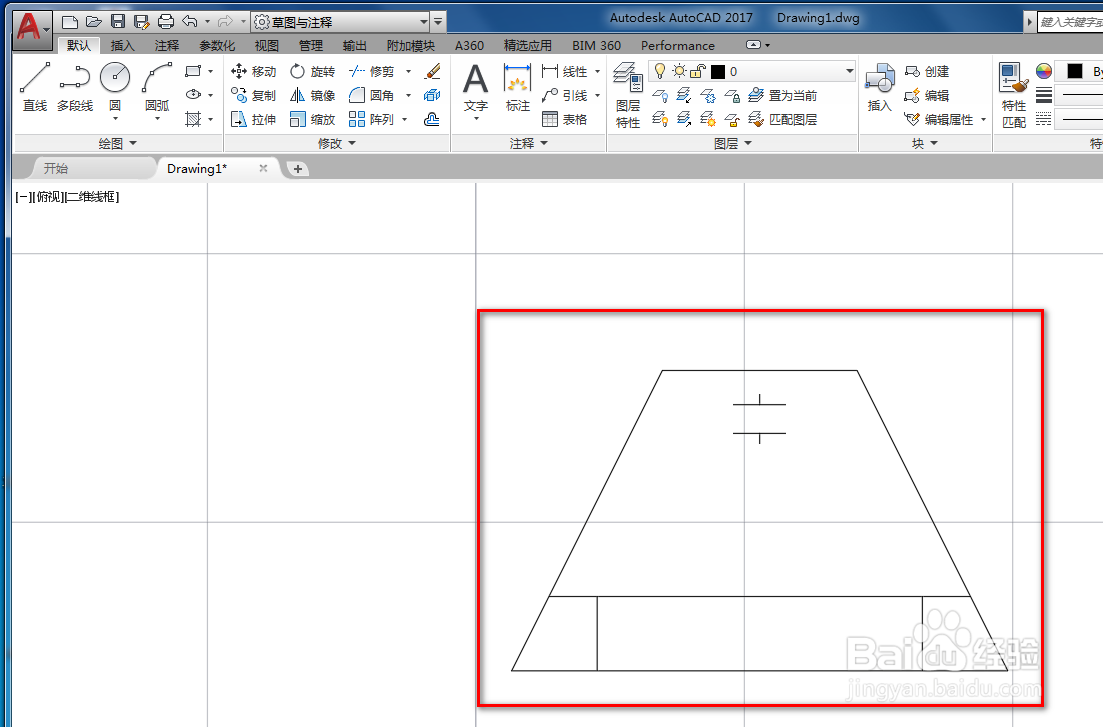
声明:本网站引用、摘录或转载内容仅供网站访问者交流或参考,不代表本站立场,如存在版权或非法内容,请联系站长删除,联系邮箱:site.kefu@qq.com。
阅读量:38
阅读量:120
阅读量:179
阅读量:98
阅读量:149